現在、MarsEdit 4がリリースされています。試用期間中は無料で利用でき、それ以降は$49.95かかります。

Macでブログを書く時のエディターとして、僕はMarsEditを使用しています。
ブログを書いていると、たまに間違った単語でずっと書き進めてしまいます。このような時には、一箇所ずつ修正していました。
「置換できるよね、MarsEditだし。。。」とちょっくら探してみた所、普通にあったので、簡単に紹介しようと思います。Oh..もっと早く気づいていれば良かった。
置換が必要になった場面
今回の要望は以下のようになっています。
先日、Tweetbot 3に2本指で切替可能なナイトテーマが追加された!という記事を書きましたが、勘違いのせいでテーマと書くべき所を全てモードと書いてありました。アプリ説明記事を書く時によくあるパターンです。
カーソルを合わせて一々テーマと修正するには面倒くさい数でした。(今までは面倒くさい事をしていました。)
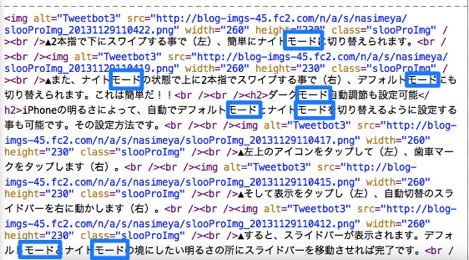
▲モードじゃないんだってば!!
そこで気づいたMarsEditの置換機能。というわけです。今回は修正する数がより沢山あったので、違う方法をするという発想に至ったのでしょう。
それでは置換する方法を紹介します。
ブログエディタ「MarsEdit」で文字を置換する方法

▲MarsEditを起動している最中の上部ツールバーからEdit→Find→Find…と選択します。
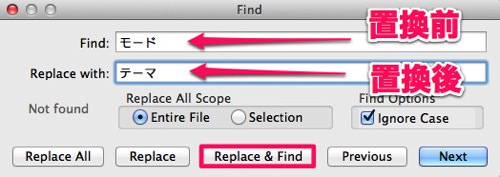
▲すると何やら枠が出てきます。
- Find:置換したい文字
- Replace with:置換後の文字
を書きます。今回は、
- Find:モード
- Replace with:テーマ
となりますね。
そして、有無を言わさず一括置換したい場合は、Replace allを押してください。僕の場合は、Replace&Findを押して、一つずつ確認しながら置換しています。Replace&Findを押した時の挙動を以下に示しておきます。
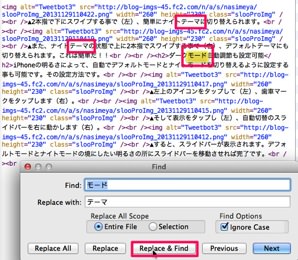
▲Replace&Findを押す毎に一瞬黄色になっている文字をモードからテーマに置換するようになっています。この黄色のマークのおかげで、意図しない変換を防げると思います。
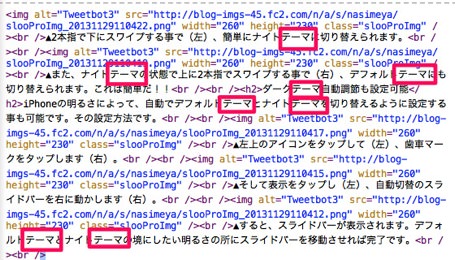
▲そして何度か押すと全部テーマに置換できました!面倒くさい人は、Replace allしちゃってください。一瞬で処理できます。
まとめ
MarsEditをブログのメインエディタとして利用している人は覚えておいて損の無い置換機能です。これからも間違いを気にせずガシガシ書いていけそうです。




コメント